# 流程管理
流程管理用来配置系统中支持的流程,以便可以在其他标注任务中进行重用。
# 新建流程
# 术语解释
拟合: 通过多人标注,然后对比,进行交叉核对。拟合会产生新的数据,只不过标注的效率是1 / n,可以用在某些对数据质量要求较高的场景,避免人工质检可能的遗漏。
非拟合: 拟合以外的流程,非拟合适用于大多数的场景。系统默认情况下选择非拟合。
按条: 指数据在“标注-质检-验收”过程中的流转是按条的。例如:标注对一条数据标注点击提交后,该条数据直接进入相应的质检环节。
按包: 一个包中包含若干条数据,包中数据量支持配置。数据在标注作业中按包流转,不合格的情况也按包打回。
无效数据: 可能是一个无法播放的语音文件,或者一个跟业务毫无关系的图片等等。标注任务中一般有明确的规则描述一条数据是否是无效数据。
数据释放时间: 一条数据被流程角色中的某一个人员(可能是标注人员或质检人员)所允许占用的最长时间。一条数据被领取后,如果长时间对此数据不进行操作,该条数据超过释放时间后被释放并被重新领取。数据释放后,该环节中保存的信息被清理。
返修: 指标注或者质检不合格的情况下被下一个流程角色打回数据的情形。 返修次数上限是指数据或者包被允许打回的次数。当数据或包被检查不合格进行返修时,该数据或包将被返回至该条数据的前一级加工人员。如果超过返修次数后仍然返修不正确,则该条数据或包被释放掉,不会返回至前一级的该数据加工人员。释放掉该数据或包,会被其它人领取并进行操作,不会再次流转到之前的数据加工人员。
# 创建步骤
登录系统管理平台,点击左侧菜单“任务”下的二级菜单“流程管理”进入流程管理页面。点击“新建流程”按钮开始进行流程创建。
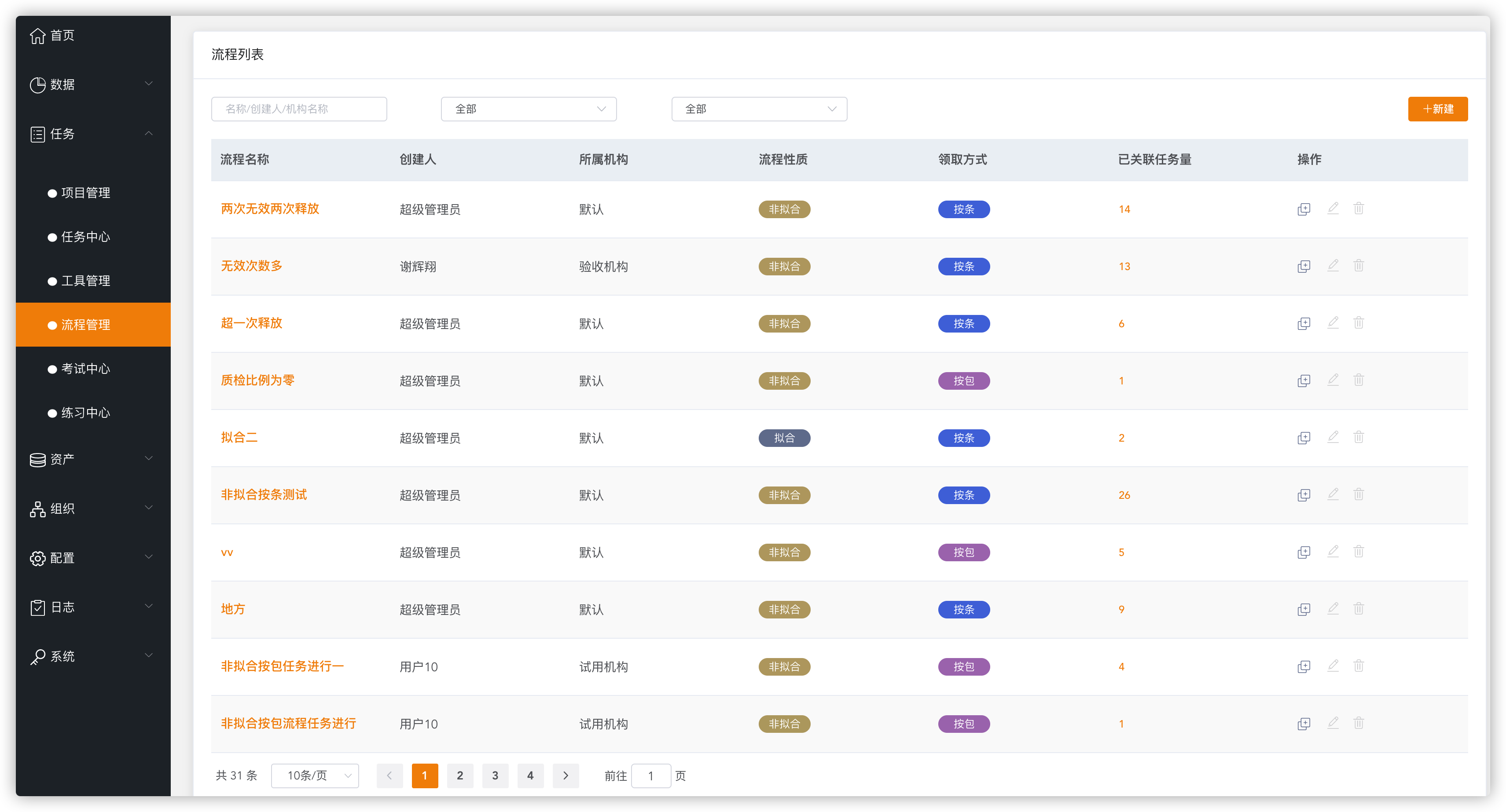
配置流程名称:在流程名称栏填入一个唯一的、可自己识别的流程名称。
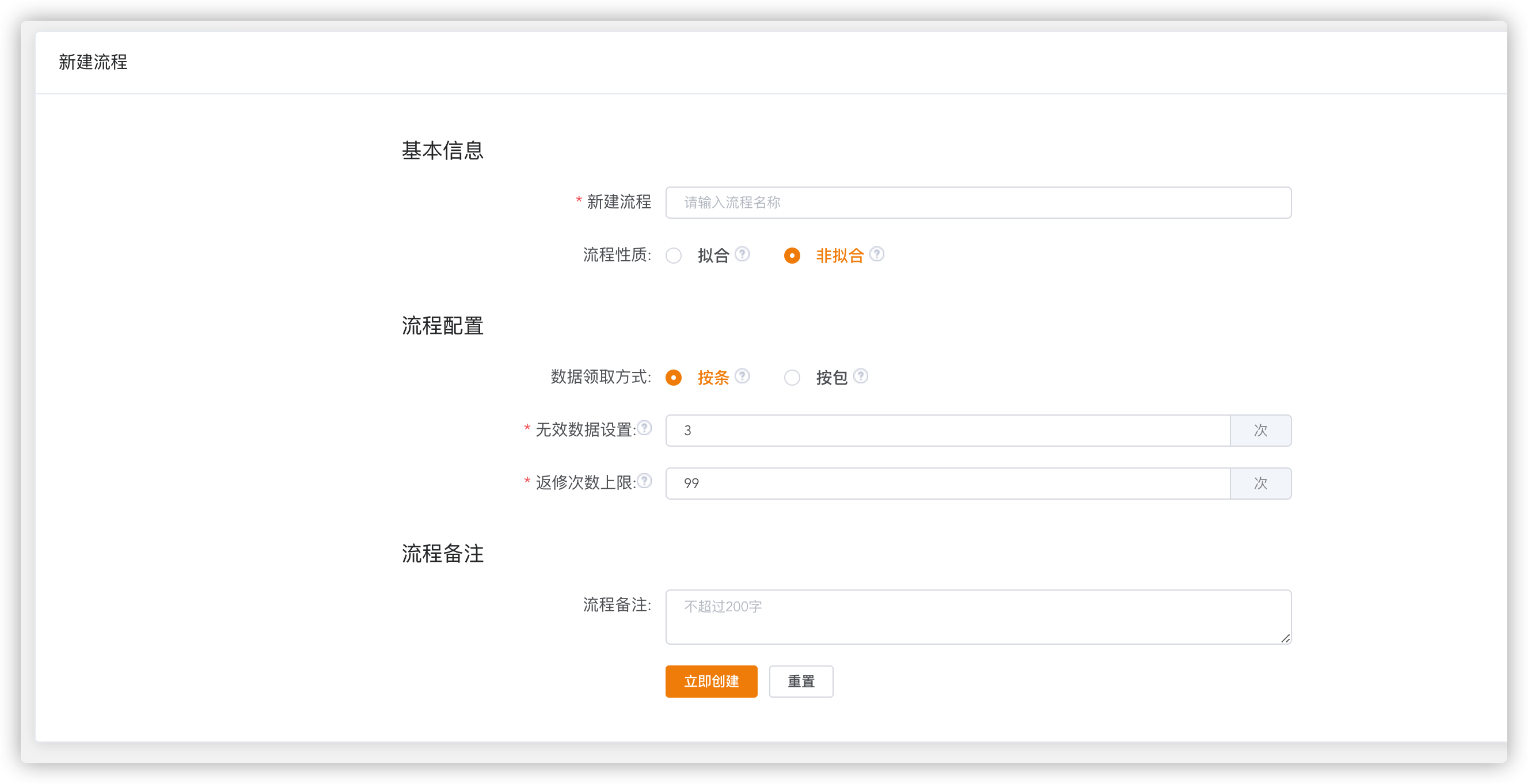
按照系统的要求,一次填入相关的流程创建要素。具体填写说明请参看下面的说明。
流程性质: 分为两种:拟合、非拟合。该处流程性质选择不同,下面的流程配置项也会略有区别。
拟合:通过多人标注,然后对比,进行交叉核对。拟合会产生新的数据,只不过标注的效率是1 / n,可以用在某些对数据质量要求较高的场景,避免人工质检可能的遗漏。
非拟合:拟合以外的流程,非拟合适用于大多数的场景。系统默认情况下选择非拟合。数据领取方式: 该项目适用于“流程性质”被选择为“非拟合”的情况。数据领取方式提供两种:按条、按包。该处领取方式选择不同,下面的配置项也会有相应的变化。
按条:指数据在“标注-质检-验收”过程中的流转是按条提交和流转的。例如:标注对一条数据标注点击提交后,该条数据直接进入相应的质检环节。
按包:一个包中包含若干条数据,包中数据量支持配置。数据在标注作业中按包流转,不合格的情况也按包打回。无效数据设置: 当流程性质选择“非拟合”,并且数据领取方式选择“按条”时,需要配置该项。当一条数据被某一个标注人员标注为无效时,按照本设置的次数,决定为是否该数据为无效数据。例如:无效数据设置次数为:2次。则第一次被标注为无效时,该数据此时状态并不是无效数据,而需要被其他标注人员再次领取标注为无效时才被记录为无效数据。通过无效数据次数设置,可以预防数据被标注人员随意标注为无效的情况(难标数据)。
单条数据释放时间: 当流程性质选择“非拟合”,并且数据领取方式选择“按条”时,需要配置该项。时间单位:分钟。一个标注人员、质检人员或验收人员允许占用一条数据的最长时间。一条数据被领取后,如果长时间对此数据不进行操作,该条数据超过释放时间后被释放并被重新领取。
返修次数上限: 数据或者包被允许打回的次数。当数据或包被检查不合格进行返修时,该数据或包将被返回至该条数据的前一级加工人员。如果超过返修次数后仍然返修不正确,则该条数据或包被释放掉,不会返回至前一级的该数据加工人员。释放掉该数据或包,需要被其它人领取并进行操作。当被质检打回,并达到返修次数上限时,清空数据标注信息,被其他标注人员重新领取。当被验收打回,并达到返修次数上限时,清空数据质检信息,但需要保留数据标注信息,被其他质检人员重新领取。
流程备注: 对该流程的一个备注说明,非必填项。
单个包释放时间: 当流程性质选择“非拟合”,并且数据领取方式选择“按包”时,需要配置该项。单位:小时。一个标注人员、质检人员或验收人员允许占用一个包的最长时间。一个包被领取后,如果长时间对此包不进行操作,该包超过释放时间后被释放并被重新领取。
质检比例: 当流程性质选择“非拟合”,并且数据领取方式选择“按包”时,需要配置该项。质检人员对包的质检比例。当质检人员对一个包的质检数量达到质检比例后,该包可以提交到下一级。否则该包无法被提交到下一级。例如:一个包中包含的数据数量为10条,质检比例设置为80%。则当该质检人员质检到8条及以上时,可以提交该包到验收。否则无法提交该包到验收。
拟合人数: 当流程性质选择“拟合”时,需要配置该项。此处设置具体由几个人同时参与标注和拟合。
点击“立即创建”完成流程的创建,点击“重置”清空所有的输入。
# 流程列表
进入到流程管理模块,首先展示的是平台上已经存在的流程列表。流程列表包括如下信息:流程ID、流程名称、所属机构、创建人、流程性质、领取方式、操作(复制、编辑、删除)。
对于已经关联任务的流程,不支持进行编辑和删除操作。相应流程的编辑和删除按钮被置灰。